Tudo o que você pode fazer no seu Apple Watch sem o seu iPhone

O Apple Watch confia no seu iPhone para receber notificações, visualizar dados e até mesmo enviar mensagens e fazer chamadas. No entanto, o seu Apple Watch não é completamente inútil sem o seu iPhone. Aqui estão algumas coisas que você pode fazer no relógio quando o telefone estiver fora do intervalo.
Exibir mensagens de texto, e-mails e chamadas recentes
RELACIONADO: Como responder a e-mails no seu Apple Watch
seu Apple Watch não está conectado ao seu iPhone, você não receberá novas mensagens de texto ou e-mails, nem será notificado de chamadas. No entanto, seu relógio faz armazenar algumas mensagens de texto e e-mails recentes, bem como um log de chamadas recentes. Isso permite que você navegue pelas mensagens de texto e e-mails que você já recebeu, além de verificar as chamadas recentes feitas ou recebidas, mesmo que o relógio não esteja conectado ao telefone. Você também pode ver sua lista de contatos. No entanto, você não poderá responder a e-mails ou mensagens de texto ou enviar novas mensagens.
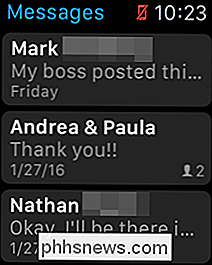
Acompanhar sua atividade diária
RELACIONADAS: Como usar o Activity Monitor no Apple Watch para acompanhar sua aptidão
Seu Apple Watch faz um trabalho decente de rastrear suas atividades diárias de condicionamento físico, e esse recurso funciona independentemente de o relógio estar conectado ao seu telefone ou não. Portanto, sinta-se à vontade para deixar seu iPhone em casa quando sair para uma caminhada ou corrida. Seu relógio ainda rastreará seu movimento, exercício e tempo de espera, bem como o total de calorias queimadas, o total de etapas realizadas e a distância percorrida no aplicativo Atividade ou no relance
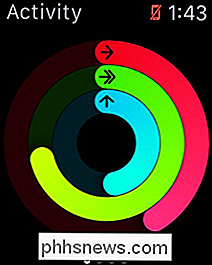
Rastrear um treino individual
RELACIONADO: Como iniciar e acompanhar os treinos usando o Apple Watch
Da mesma forma, se você quiser rastrear informações de um treino específico, como sua frequência cardíaca, quilometragem, ritmo médio ou calorias queimadas, pode ser complicado carregar seu iPhone com você. Felizmente, esses sensores funcionam independentemente do seu telefone, portanto, você pode iniciar o aplicativo de exercícios no Apple Watch e deixar o iPhone em casa.
Observe, no entanto, que se você quiser rastrear sua localização GPS enquanto trabalha, precisa do seu iPhone, pois o seu relógio não tem um GPS integrado.
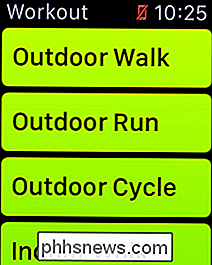
Reproduzir música
RELACIONADO: Como usar fones de ouvido e alto-falantes Bluetooth com o Apple Watch (para ouvir música)
divirta-se ouvindo música durante o treino, você pode fazer isso apenas com o relógio, contanto que esteja usando fones de ouvido Bluetooth. O Apple Watch permite que você armazene até 2 GB de arquivos de música no próprio relógio em uma única lista de reprodução. Depois de transferir músicas para o relógio usando o telefone, você pode ouvir a música com o relógio mesmo quando não estiver conectado ao telefone. Basta usar o recurso de toque de força para selecionar o relógio como fonte de música. Em seguida, você pode reproduzir músicas da lista de reprodução no relógio e até mesmo embaralhar as músicas (também usando o toque forçado)
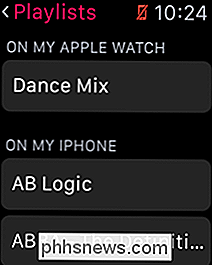
Pagar por itens e usar seus cartões de recompensas, ingressos de cinema e muito mais
RELACIONADOS: para configurar e usar o Apple Pay no seu Apple Watch
Um dos melhores recursos do Apple Watch é a capacidade de usar o Apple Pay através do aplicativo Wallet. Você pode armazenar cartões de crédito e débito, cartões de recompensas, ingressos de cinema, cartões de embarque e muito mais, tudo em um só lugar. O melhor de tudo é que você não precisa do seu telefone para usar esse recurso; você só precisa configurar o Apple Pay para seu relógio usando o seu iPhone primeiro. Então, você pode parar em algum lugar para comer ou tomar uma bebida no caminho de volta de uma corrida e ainda deixar seu telefone em casa. Observe que você precisa ter uma senha configurada no seu relógio para usar o Apple Pay.
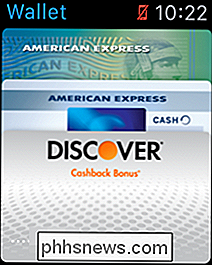
Exibir fotos
RELACIONADAS: Como sincronizar fotos no seu Apple Watch
Além de reservar espaço para músicas, O Apple Watch também oferece algum espaço para armazenar até 500 fotos localmente no relógio. Por padrão, ele sincroniza seu álbum de Favoritos, mas você pode escolher um álbum diferente no aplicativo Watch no seu smartphone. Basta adicionar fotos ao álbum sincronizado usando seu telefone e depois visualizar essas fotos no relógio mesmo que ele não esteja conectado ao seu telefone. As fotos no seu relógio também podem ser usadas para criar um mostrador de relógio personalizado a partir de uma única foto ou de todo o álbum de fotos.
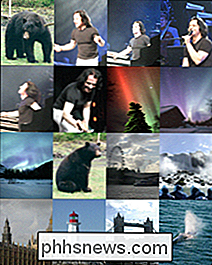
Definir alarmes, temporizadores e usar o cronômetro
Antes de smartwatches, havia relógios multifuncionais de empresas como Casio e Timex. Eles não apenas informavam a hora, mas também permitiam que você configurasse alarmes e temporizadores e usasse um cronômetro. Assim como esses relógios antigos, o Apple Watch pode executar essas funções sem o telefone conectado. Você pode definir vários alarmes, ativá-los e desativá-los e programar as horas usando o cronômetro ou o cronômetro. A partir do WatchOS 2, o relógio também pode ser usado como um despertador à sua cabeceira com o novo modo de Mesinha de cabeceira.
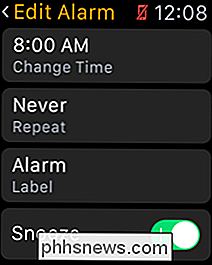
Exibir informações
RELACIONADAS: Como encontrar e instalar aplicativos no seu Apple Watch
Os relances fornecem uma maneira rápida de visualizar informações no seu relógio em aplicativos que oferecem suporte ao recurso (nem todos os aplicativos). Basta deslizar para cima a partir da parte inferior do relógio e, em seguida, deslizar para a esquerda e para a direita para ver os vários olhares
Como os olhos funcionam bem depende do aplicativo ao qual eles estão conectados. Se um aplicativo não exigir que você fale com seu telefone, você poderá ver seus olhares completos sem o telefone conectado.
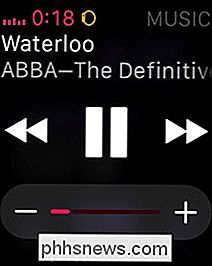
Muitos olhares, no entanto, dependem do telefone para dados. Alguns exibirão os dados mais recentes que receberam, porém, e indicam na parte inferior da tela quando foi atualizado pela última vez.
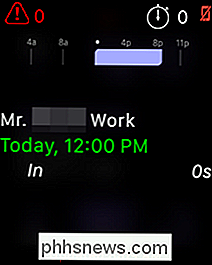
Alguns relances exibirão uma mensagem quando o relógio não estiver conectado ao telefone. Você não pode ver esses olhares se o seu telefone não estiver conectado
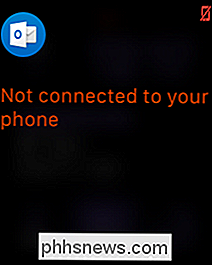
Informar o tempo
RELACIONADO: Como habilitar e desabilitar a reserva de energia no Apple Watch
Ok, esse aqui era um pouco óbvio, mas vamos Não esqueça que o seu Apple Watch é, acima de tudo, um relógio. Por isso, é uma coisa boa que você fica contando o tempo, mesmo quando não está conectado ao seu telefone. A Apple promete que o Apple Watch mantém o tempo dentro de 50 milissegundos do padrão global. Então, se tudo que você precisa é de um relógio simples, sinta-se à vontade para deixar seu telefone em casa. Você pode até aumentar o tempo que o relógio informa o tempo em que a bateria está fraca usando o recurso Power Reserve.
Você também pode personalizar, adicionar e excluir mostradores do relógio Apple sem conexão com o iPhone.

O seu Apple Watch pode não ser tão útil quando não está conectado ao seu iPhone, mas pelo menos você não terá um peso caro no pulso quando o telefone não estiver disponível. Dependendo do que você está fazendo, muitas vezes você pode passar até que seu relógio seja reunido ao seu iPhone.

Como exibir o tamanho da pasta no Explorer
Ficando sem espaço em disco no seu disco rígido? Precisa descobrir quais pastas estão ocupando mais espaço? Anteriormente, eu havia escrito sobre um programa útil chamado TreeSize que você pode usar para encontrar rapidamente os maiores diretórios em uma unidade. No entanto, seria muito bom se você pudesse simplesmente ver o tamanho de uma pasta enquanto navega no Windows Explorer. Em vez

Como desativar a restauração do sistema no Windows 7, 8 ou 10
O recurso Restauração do sistema do Windows garantirá que as instalações de software, drivers e outras atualizações possam ser revertidas. O único preço para esse recurso é algum uso de disco. Se você quiser desabilitar a Restauração do Sistema, o que é uma má ideia, é realmente muito simples. Apenas para ter certeza que você entendeu: O software tem erros.



